Cara Membuat Start Menu Folder di Windows 10
CRONOSAL - Jika sobat rajin meng-update Windows 10, sobat tentu sudah menyadari keberadaan Windows 10 Creator Update. Update ini merupakan update pertama di tahun 2017 ini, yang membawa segudang fitur baru dan kinerja yang lebih cepat.
Windows 10
Creator Update, sebagai update besar-besaran dari Microsoft, membawa satu
perubahan kecil pada Start menu-nya. Ternyata, ada fitur baru yang muncul. Apakah
fitur itu?
Fitur itu bernama
Start menu folder. Jika sobat menggunakan Windows 10 Mobile di smartphone,
sobat sudah tak asing lagi dengan fitur tersebut.
Fitur tersebut
yang membungkus satu atau lebih tiles dari berbagai aplikasi ke dalam satu
folder. Di Start menu, fitur ini menggabungkan sejumlah tiles menjadi satu tile
yang ketika diklik akan memunculkan tiles-tiles yang digabungkan tersebut.
Fitur ini
sangatlah berguna. Berguna untuk “menghemat” tempat di Start menu. Terlebih
bagi sobat yang suka mem-pin banyak tiles ke sana.
Cara Aktifkan Start Menu Folder
Untuk
mengaktifkan fitur Start menu folder, sobat dapat melakukannya dengan men-drag sebuah
tiles, dan men-drop tiles tersebut ke tiles yang lain.
Seketika itu, kedua
tiles yang sudah bertemu, akan bergabung menjadi satu folder tiles.
Untuk menambah
menjadi tiga atau empat atau lebih tiles, tinggal drag dan drop lagi tiles
menuju dua tiles yang telah bergabung tersebut.
Dan, BOOM! Sobat
telah membuat sebuah Start menu folder.
Fitur ini akan
menggabungkan beberapa tile menjadi satu kotak tiles dalam bentuk Medium.
Ketika di-klik, kotak tiles tersebut membuka semua tiles yang telah
digabungkan.
Sobat dapat
mengubah bentuk kotak tiles menjadi lebih besar, atau lebih kecil.
Sobat juga dapat
mengklik tombol panahnya untuk membuat semua tiles tak berceceran lagi, dan
membuatnya kembali tampak menjadi folder. Dan ketika diklik lagi, bentuk kotak
tiles akan tetap seperti yang telah sobat ubah.
Fitur ini hanya
tersedia di Windows 10 Creator Update. Untuk mendapatkannya sobat dapat
meng-update melalui Windows Update. Atau download ISO-nya lewat situs resmi
Microsoft.
Tags:
Tips dan Trik
Windows

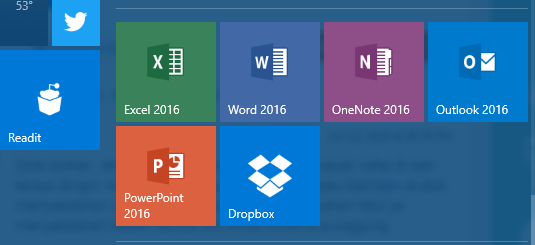
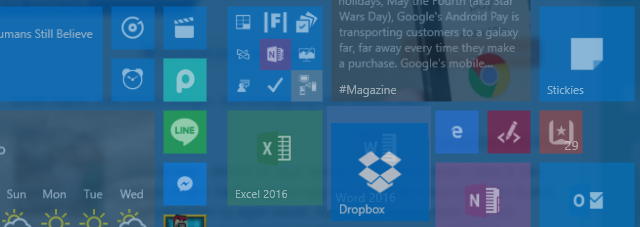




0 komentar
Gunakanlah form komentar dengan bijak, hanya 20% komentar yang disetujui. Jadi jangan buang waktu Anda.
Jika ingin bertanya, berikan informasi yang detil.
Mohon untuk tidak melakukan spamming